Cascade - Peltier Tech Chart Utility pour Excel
Faire cascade Graphiques
Cascade graphique Bouton menu déroulant et
cascade Dialog
Vous pouvez indiquer si vous souhaitez placer des étiquettes ci-dessus ou centrée sur les barres flottantes dans le tableau.
Vous pouvez spécifier la largeur des espaces entre les barres (100% signifie que la largeur de l'intervalle est de 100% de la largeur de la barre).
Vous pouvez indiquer si vous souhaitez placer le graphique sur la feuille active ou sur une nouvelle feuille insérée devant la feuille active.
La position de l'étiquette, largeur de la fente, et l'emplacement du graphique que vous avez choisi seront sélectionnés par défaut la prochaine fois que vous lancez cette boîte de dialogue.
Exigences de données
Une gamme de données de graphique cascade typique est illustré ci-dessous, un code couleur pour expliquer certaines exigences.
- La rangée supérieure (violet) est nécessaire pour les étiquettes. Si cette ligne est manquante, il sera inséré.
- La dernière ligne (orange) est nécessaire pour la dernière catégorie dans le tableau, la barre pleine hauteur indiquant la valeur finale. La première cellule de cette ligne doit contenir un marqueur, le second doit être vide. Si la dernière ligne de la plage de données n'a pas vide dans la deuxième colonne, une nouvelle ligne est insérée avec une étiquette et un blanc.
- Si le tableau sera inséré dans la feuille active, les huit colonnes à droite de la plage de données (vert) doit être vide. Si cette plage est pas vide, le programme ne sera pas créer un graphique dans la feuille active.
La première valeur de données est utilisé automatiquement pour la barre pleine hauteur représentant la valeur initiale. La cellule vide dans la dernière rangée de données est utilisée pour la barre pleine hauteur représentant la valeur finale. Ces deux cellules sont en bleu dans la plage indiquée ci-dessous, et le graphique correspondant est représenté en dessous.
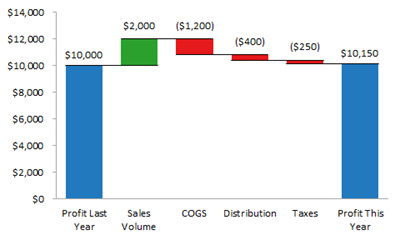
La cellule vide dans la gamme de données indique au-dessus du programme pour insérer une barre pleine hauteur à sa place dans le tableau. Si vous voulez une barre pleine hauteur pour indiquer un montant intermédiaire partout dans le tableau, insérer une ligne à la place correspondante dans la table, mettre une étiquette dans la première cellule, et laisser la seconde cellule vide. La gamme ci-dessous présente trois cellules bleues ombrées, correspondant aux trois barres bleues dans le tableau ci-dessous que.
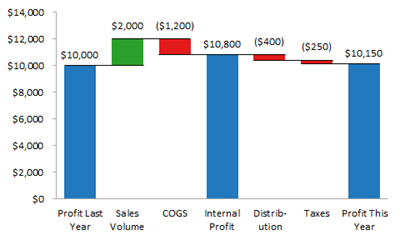
Sortie du programme
Lorsque le graphique de chute d'eau est créé sur la feuille active, les huit colonnes à droite de la plage de données (en gris vert dans l'explication ci-dessus) sont peuplées de formules qui calculent les données pour le graphique. Le tableau est inséré au milieu de la fenêtre, comme tout graphique Excel.
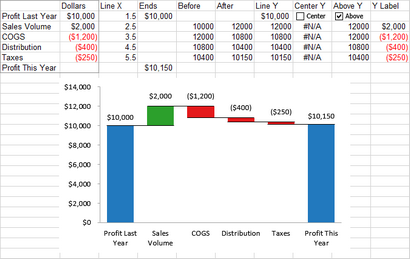
Lorsque le graphique en cascade est créé sur une feuille de calcul insérée, comme indiqué ci-dessous, les données sont placées dans le coin supérieur gauche de la nouvelle feuille, liée aux données originales afin que les modifications de ces données seront reflétées dans le tableau (les cellules ombragées jaune ci-dessous indiquent des liens), et les calculs sont insérés à droite des données liées. Le tableau est inséré au milieu de la fenêtre, comme tout graphique Excel.
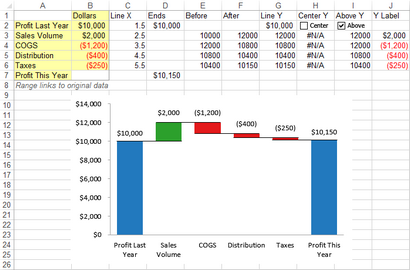
Graphiques Peltier Tech cascade peuvent être copiés et collés ou reformaté comme tout autre tableau Excel. Appliquer une reformatage à une copie de la carte d'origine, en cas de suppression accidentelle tout élément graphique nécessaire ou formater votre chemin en difficulté.
En utilisant VBA pour créer des graphiques cascade
Vous pouvez accéder au tableau cascade fonction de votre propre code VBA, sans passer par la boîte de dialogue. Utilisez la fonction suivante, qui renvoie un tableau comme la valeur de la fonction.
Conseils d'ordre général sur l'utilisation de VBA pour faire fonctionner l'utilitaire, reportez-vous à l'aide de VBA avec l'utilitaire graphique Tech Peltier.
Documentation supplémentaire
A propos de Peltier Tech
Peltier Services techniques offre une variété d'informations utiles, faciles à utiliser, et les services publics garantis. Peltier Tech offre un service à la clientèle rapide, personnalisé au cas où il y a des problèmes ou des questions.
Tous Graphique Peltier Tech Utilities sont intégrés dans Microsoft Excel © © logiciel tableur comme compléments standard pour Excel. Une fois installé les utilitaires fournissent des boutons dans le menu Excel ou d'un ruban qui vous permettent de sélectionner une plage de feuille de calcul régulière et créez un graphique Excel spécialisé et personnalisé.